Biểu mẫu dữ liệu trong Excel
Biểu mẫu dữ liệu trong Excel cho phép bạn thêm, sửa và xóa bản ghi (hàng) và chỉ hiển thị những bản ghi đáp ứng các tiêu chí nhất định.
Đặc biệt là khi bạn có các hàng rộng và bạn muốn tránh phải cuộn qua phải và trái nhiều lần, biểu mẫu dữ liệu có thể hữu ích.
-
Mở tệp Excel có thể tải xuống.
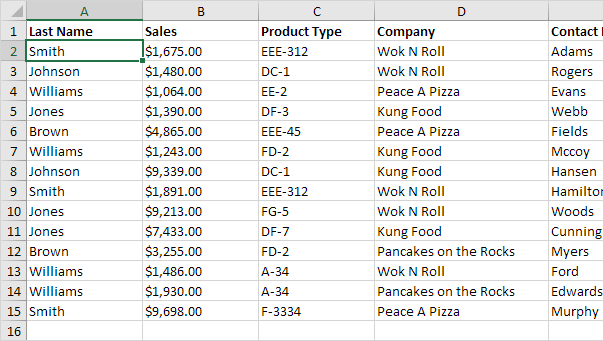
-
Nhấp vào lệnh Biểu mẫu.
-
Sử dụng các nút Find Prev và Find Next để dễ dàng chuyển từ bản ghi (hàng) này sang bản ghi khác.
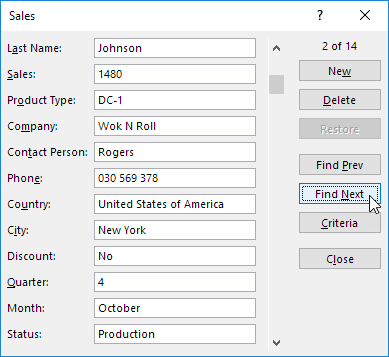
Lưu ý: sử dụng nút Mới hoặc Xóa để thêm hoặc xóa bản ghi. Sau khi bắt đầu chỉnh sửa bản ghi, bạn có thể sử dụng nút Khôi phục để hoàn tác bất kỳ thay đổi nào bạn thực hiện.
-
Để chỉ hiển thị những bản ghi đáp ứng các tiêu chí nhất định, hãy nhấp vào nút Tiêu chí.
-
Nhập tiêu chí và nhấp vào nút Biểu mẫu.
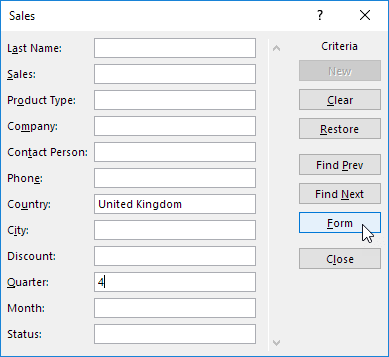
-
Bây giờ, khi bạn sử dụng các nút Tìm Trước và Tìm Tiếp theo, bạn sẽ chỉ thấy những bản ghi đáp ứng các tiêu chí này. Trong ví dụ của chúng tôi, chỉ ghi lại 13.
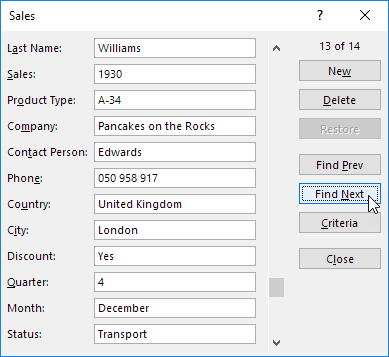
Lưu ý: để chỉnh sửa tiêu chí, hãy nhấp lại vào nút Tiêu chí. Để đóng biểu mẫu dữ liệu, hãy nhấp vào nút Đóng.